Acer未来系列笔记本如何重装win10?
Acer未来系列笔记本,这是宏碁推出的一款轻薄环保电脑,最大亮点就是它的轻薄设计。它的机身极其轻巧,重量控制得相当出色,拿在手里感觉几乎没有负担。除了轻松便携,这款笔记本特别注重选材的环保性。总之啊,acer未来系列笔记本,是很适合现代生活方式的电脑。如果你正在使用这款笔记本,那就详细了解下如何重装系统吧。

一、重装系统下载工具
装机必备软件:一键重装系统软件(点击红字下载)
二、acer重装win10系统的注意事项
1. 备份数据:重装系统之前,首先要做的就是备份你的重要文件,因为系统重装会清除所有的数据。
2. 断开网络连接:如果你的网络连接在安装过程中不稳定的话,那可能会导致一些安装问题。
3. 关闭安全防护工具:关闭电脑上所有正在运行的安全软件,包括但不限于杀毒软件、防火墙等。
三、一键重装系统的步骤详解
1.请先下载“韩博士装机大师”,并将其保存至桌面。下载完成后,双击图标打开程序,在主界面上点击“开始重装”。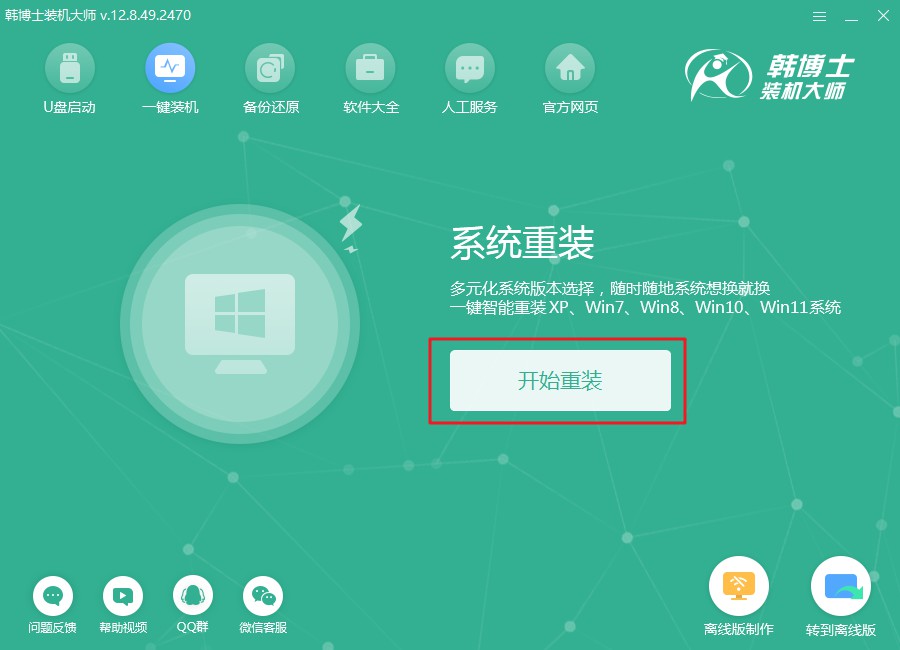
2.目前系统正在进行环境检测,您无需做任何事情,只需耐心等待。检测结束后,点击“下一步”继续进行。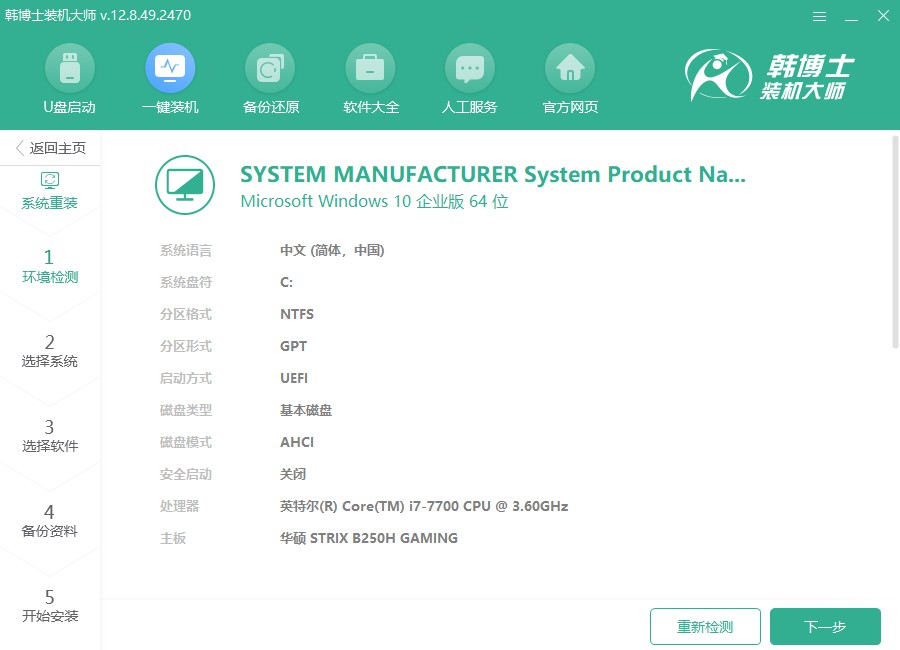
3.进入“选择系统”的步骤后,从列表中挑选出所需的win10系统文件。确保它能与您的设备完美匹配,然后按“下一步”安装。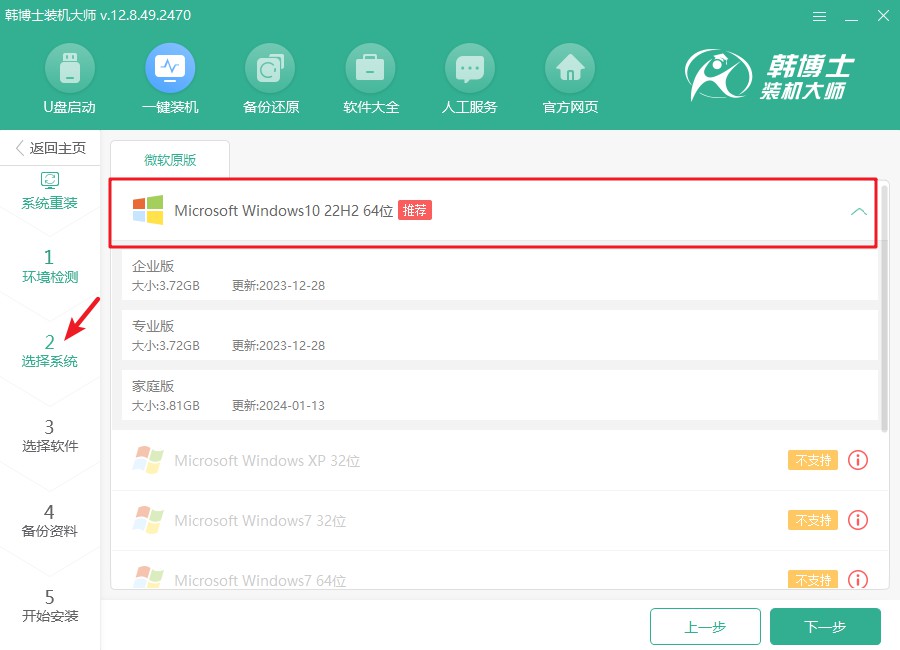
4.当前系统文件正在下载,这可能需要一些时间来完成。在这段时间里,您无需介入任何操作,请耐心等待,直至下载结束。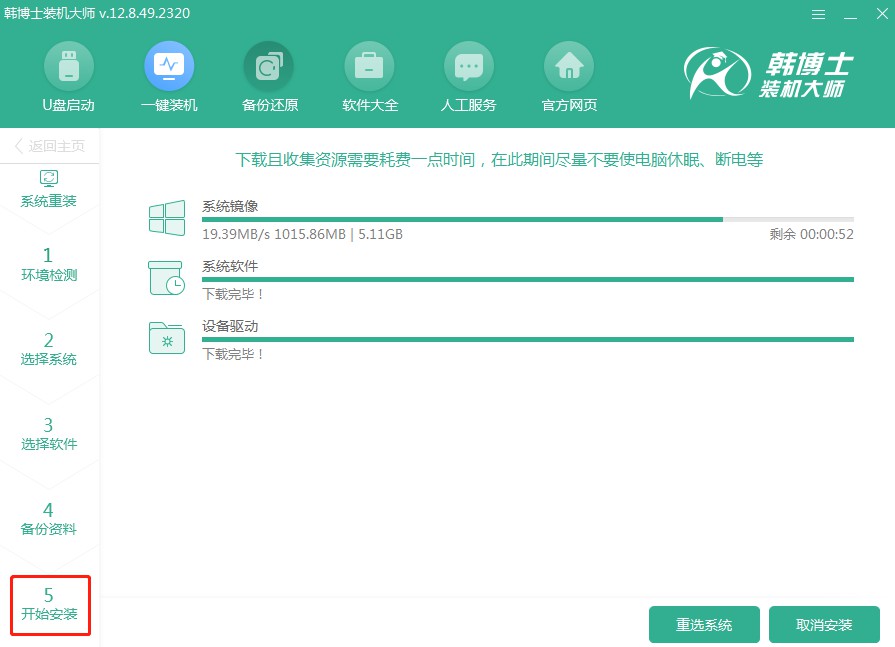
5.当前系统正处于安装阶段,请您耐心等待。在此期间,请避免进行任何其他操作,完成后,请记得点击“立即重启”。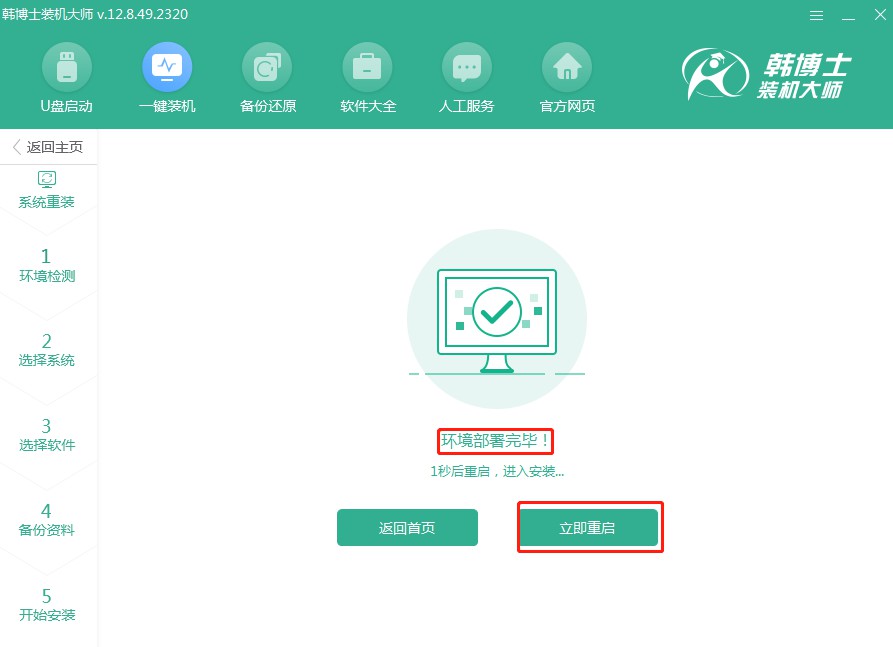
6.在这个界面中,您可以通过“↑”和“↓”键来切换不同的选项。请选中第二个选项,并按下回车键,这样即可顺利进入PE系统。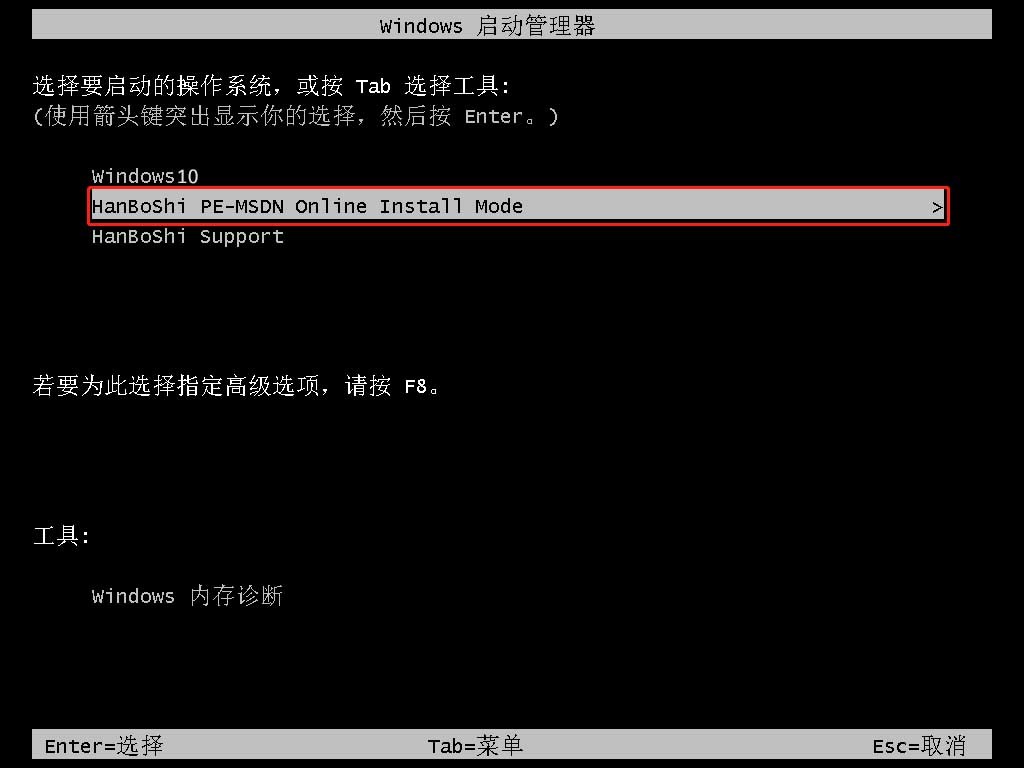
7.进入PE界面后,win10系统安装会自动运行,您只需保持耐心,待安装完成后,点击“立即重启”即可启动新系统。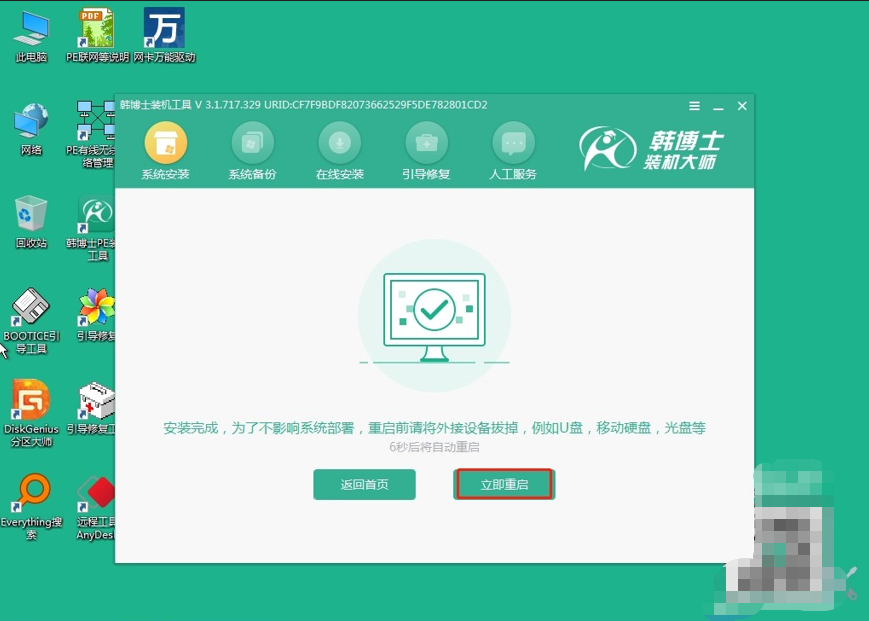
8.电脑重启后,如果能看到win10桌面界面,那就说明韩博士的一键重装win10系统成功了。
具体的Acer未来系列重装系统步骤,大家可跟随上述韩博士一键重装的教程进行!在整个重装过程中,最重要的是备份好数据,再按照步骤来。即使是第一次重装系统,也不需要慌张,韩博士的重装教程已经最大简化了步骤,跟着教程一步步走,基本上都不会出现问题。

